ERSTES LOGIN - Bitte Kurzanleitung lesen!
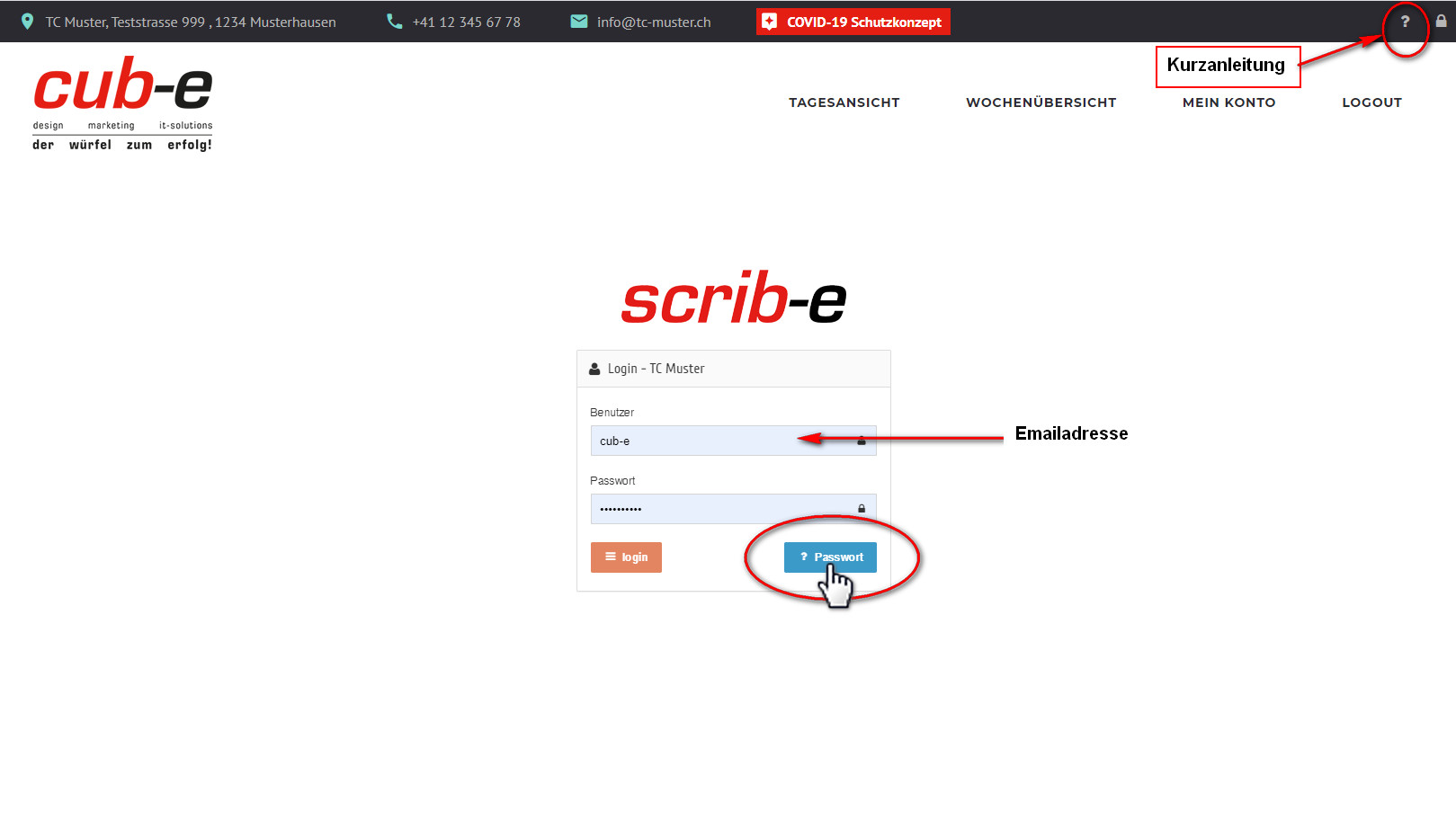
Sie können später jederzeit durck Klick auf das Fragezeichen oben rechts im schwarzen Balken diese Kurzanleitung wieder aufrufen.
Wenn Sie sich zum ersten Mal einloggen, geben Sie auf der Eingabemaske Ihre Emailadresse ein und klicken Sie unten auf ? Passwort.
Klicken Sie dann im Mail, welches Sie in der Folge erhalten, auf den Link, um das Passwort zurück zu setzen. Nachdem Sie Ihr Passwort geändert haben, können Sie sich wie gewohnt mit Ihrer E-Mail-Adresse (Benutzer) und Ihrem Passwort im scrib-e Konto einloggen.
AUSWAHL
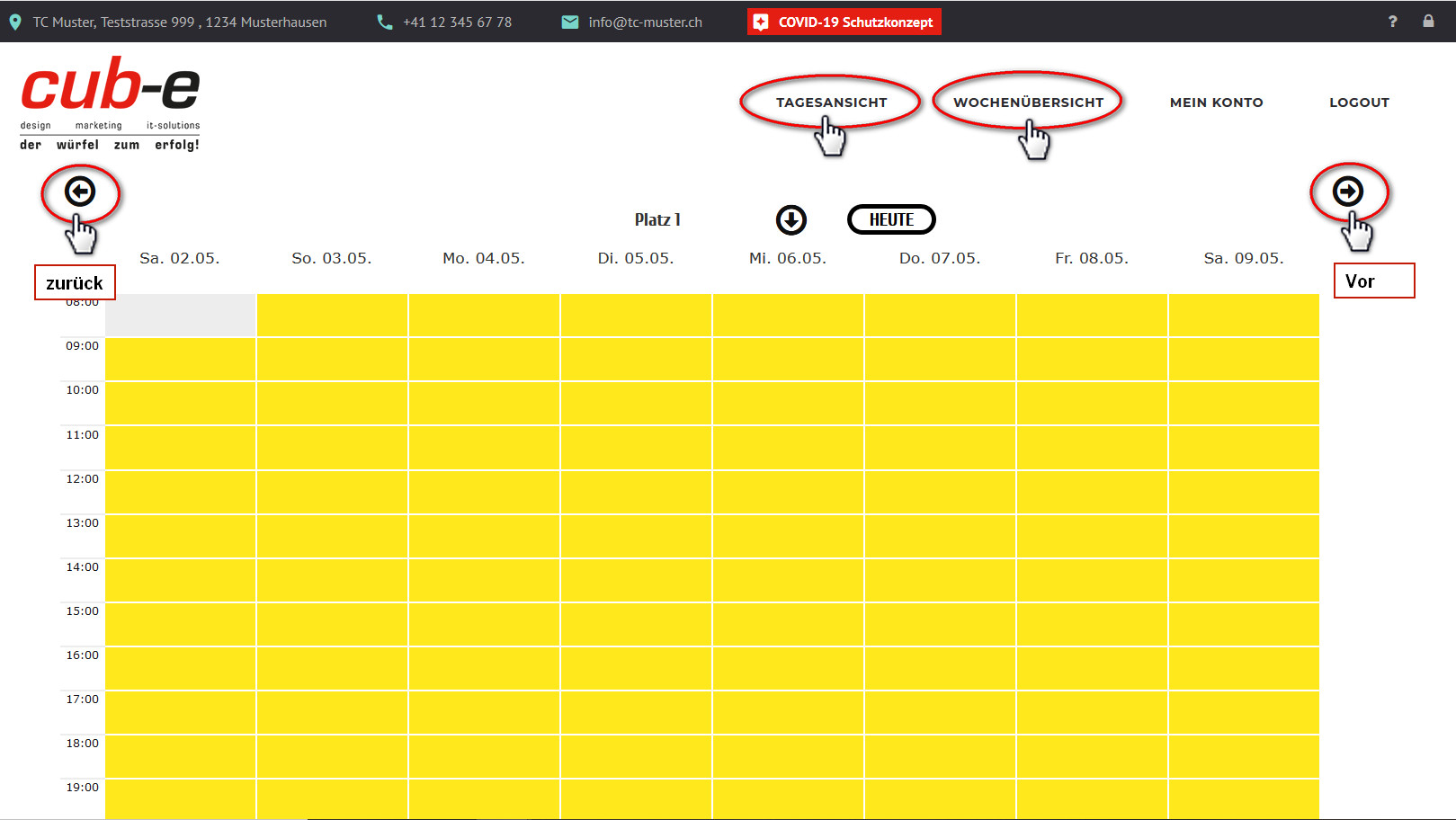
Wählen Sie im RESERVATIONSSYSTEM den Menüpunkt TAGESANSICHT oder WOCHENÜBERSICHT an, je nachdem, wann Sie einen Platz buchen möchten.
Mit den Pfeilen nach links oder rechts am Seitenrand können Sie vor oder zurück "blättern". Das "Blättern" in die Vergangenheit steht nur Administratoren zur Verfügung.
Die Seite aktualisiert sich automatisch alle 60 Sekunden.
WOCHENÜBERSICHT
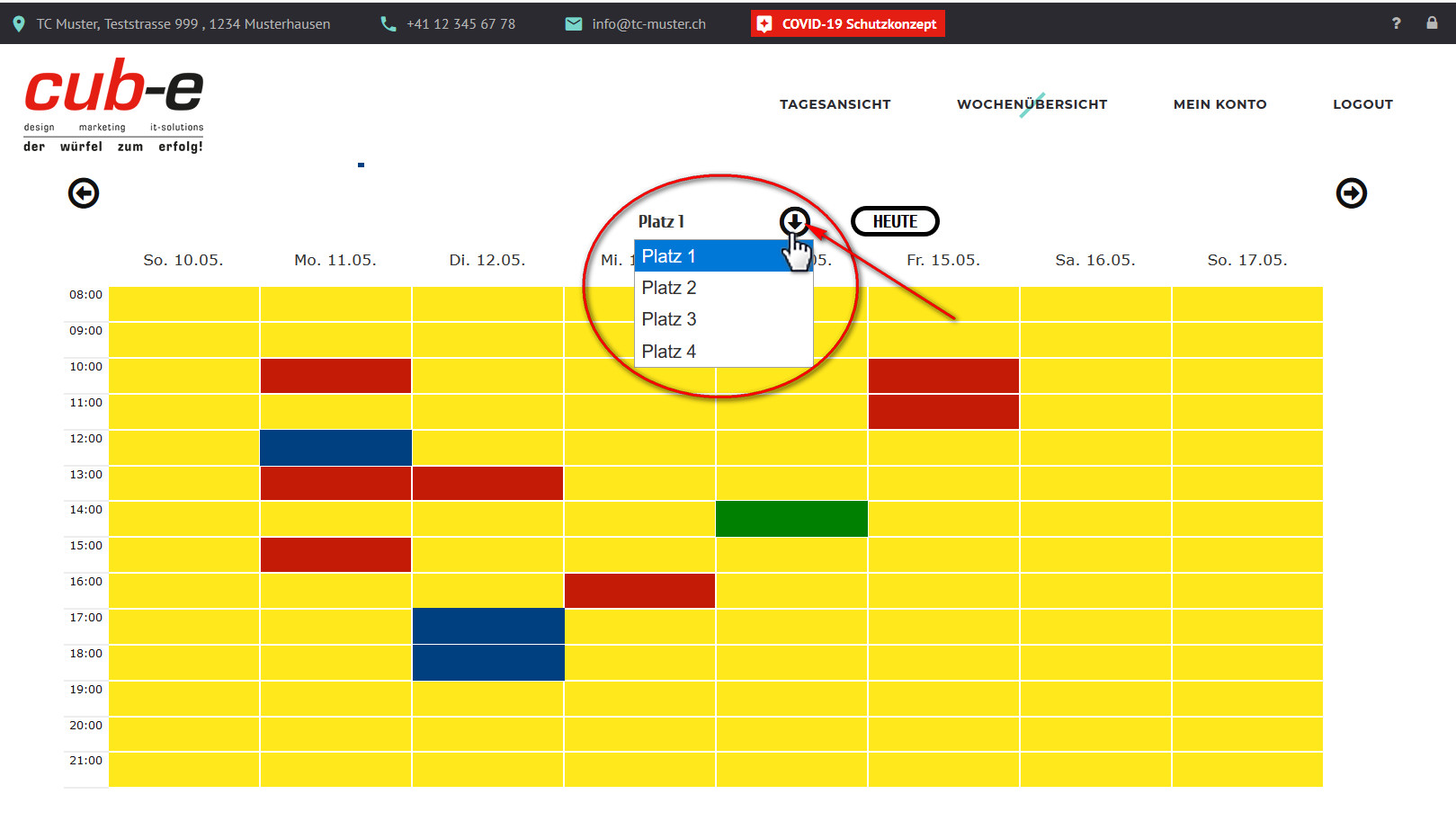
In der Ansicht WOCHENÜBERSICHT sehen Sie die ganze Woche für den ersten Platz. Sie können oben neben der Bezeichnung für den Platz auf den Pfeil nach unten klicken und können so auf alle weiteren verfügbaren Plätze in dieser Wochenübersicht wechseln.
TAGESANSICHT
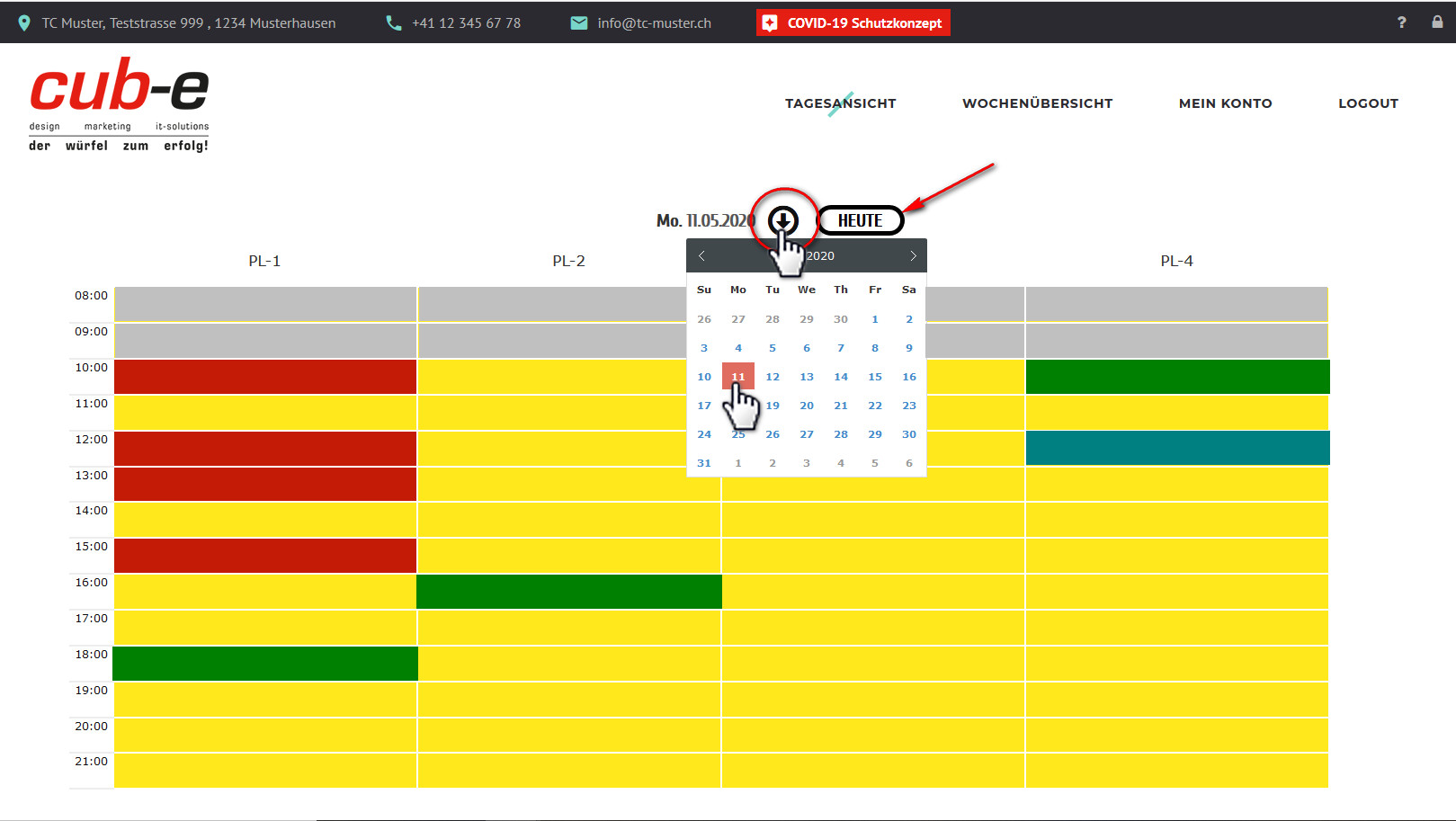
Im Menü TAGESANSICHT sehen Sie alle verfügbaren Plätze in der Übersicht eines einzelnen Tages. Durch Klick auf den Pfeil nach unten neben dem Datum in der Mitte können Sie auch direkt aus dem Kalender auf ein anderes Datum wechseln.
Hellgrau hinterlegte Felder sind immer bereits abgelaufene Tage oder Stunden.
RESERVATION
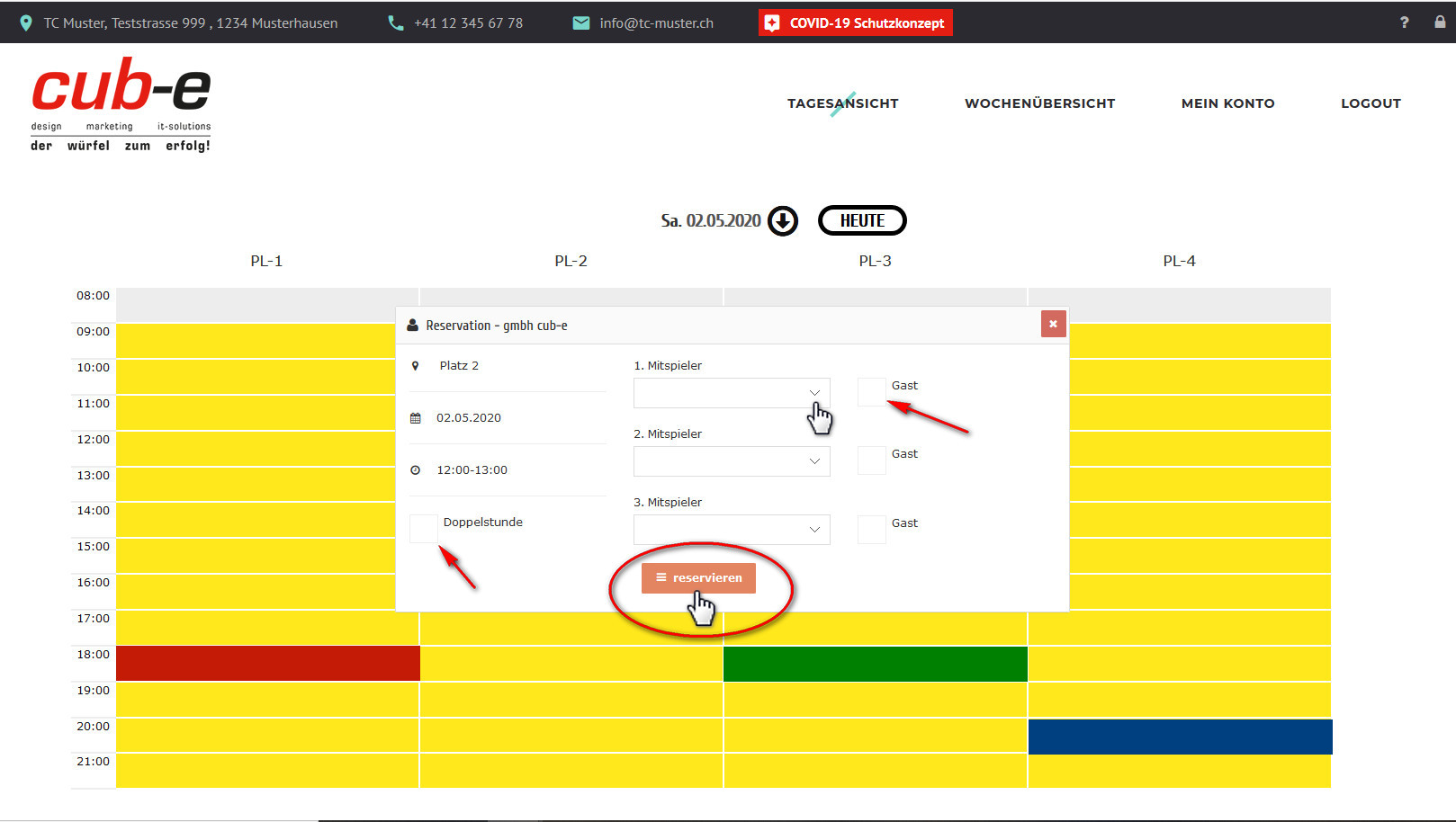
Für eine Reservation suchen Sie sich den gewünschten Zeitraum aus und klicken Sie auf das farbige Feld.
Unterschiedliche Farben symbolisieren in der Übersicht verschiedene Benutzer (z.B. aktiv, Tennislehrer, Fixmieter, Clubsperrungen, Events ...).
Grau hinterlegte Felder sind zeitlich bereits abgelaufen und können nicht mehr angeklickt werden.
Im Reservations-Fenster wählen Sie Ihren oder mehrere Mitspieler aus.
Sie können die Option GAST durch das Häkchen bei GAST aktivieren. Abhängig von der Spielordnung Ihres Clubs, müssen Sie den Namen Ihres Gastes eintragen.
Wenn Ihr Club eine Doppelstundenbuchung zulässt, kann auch dieses Feld aktiviert werden.
Nach der Buchung sehen Sie in der Übersicht ein neues farbiges Feld mit den Namen aller Spieler.
Sie erhalten eine Bestätigung per Email.
MEIN KONTO - RESERVATIONEN
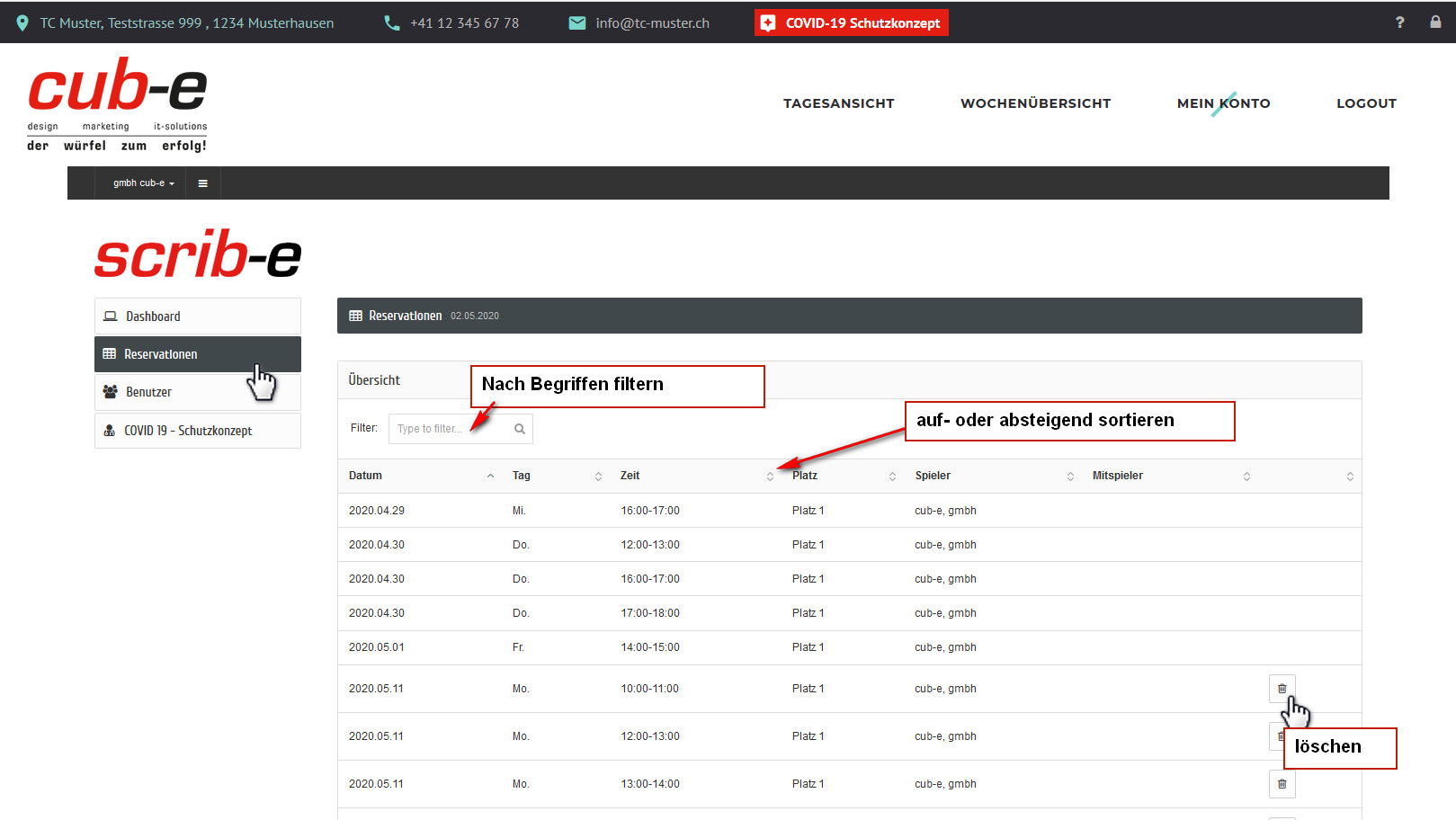
Im Menü MEIN KONTO erhalten Sie eine Übersicht über alle Ihre Reservationen. Sie können Reservationen, die noch in der Zukunft liegen, löschen. Klicken Sie hierfür auf den Papierkorb hinter der entsprechenden Reservation. Reservationen, die bereits in der Vergangenheit liegen, können nicht mehr gelöscht werden.
MEIN KONTO - BENUTZER
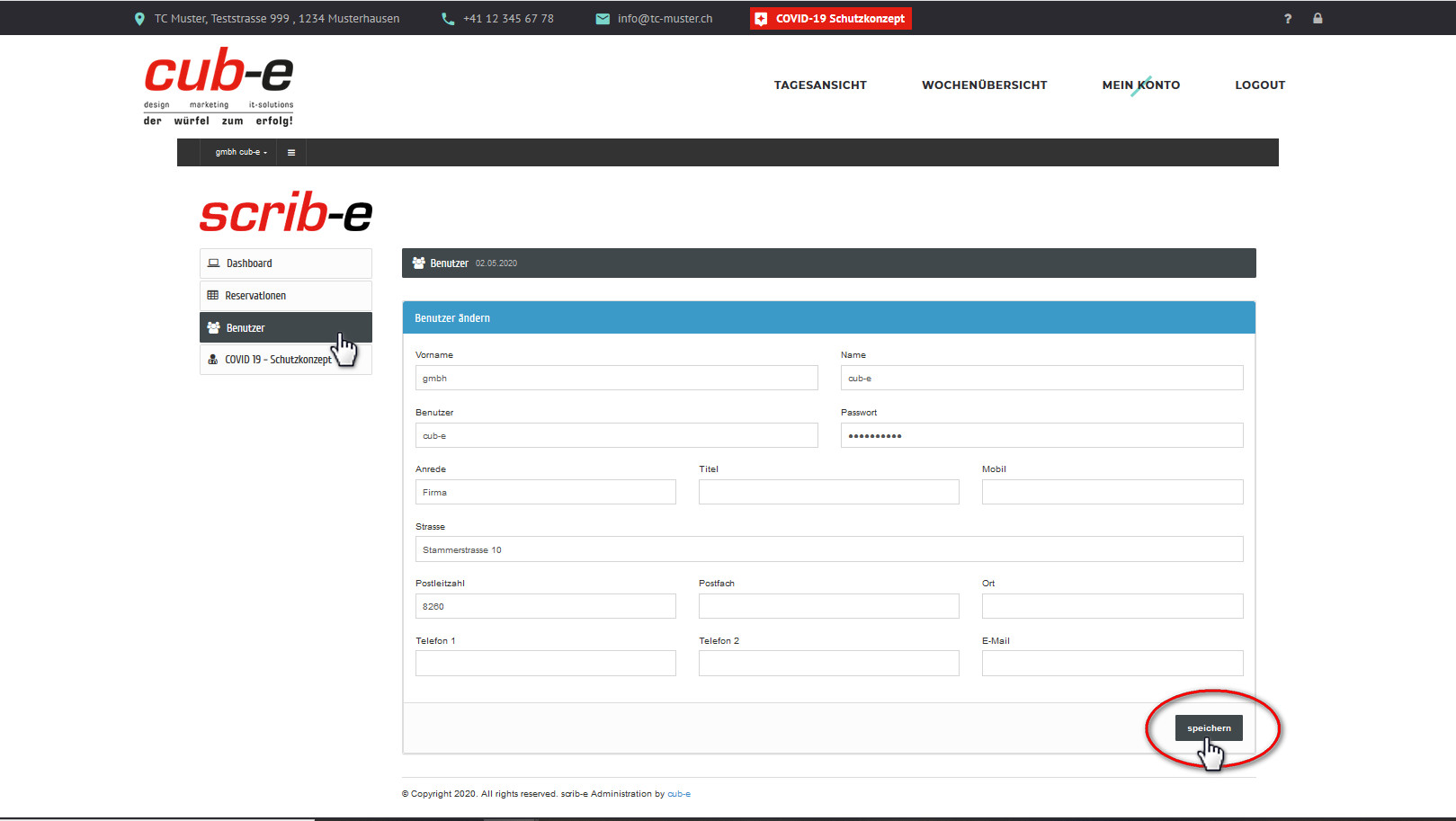
Im Menü MEIN KONTO können Sie Ihr Profil unter BENUTZER verwalten. Aktualisieren Sie hier Ihre Kontaktdaten. Sie können hier auch Ihr Passwort jederzeit ändern.
WEB APP AUF DEM SMARTPHONE STARTBILDSCHIRM SPEICHERN
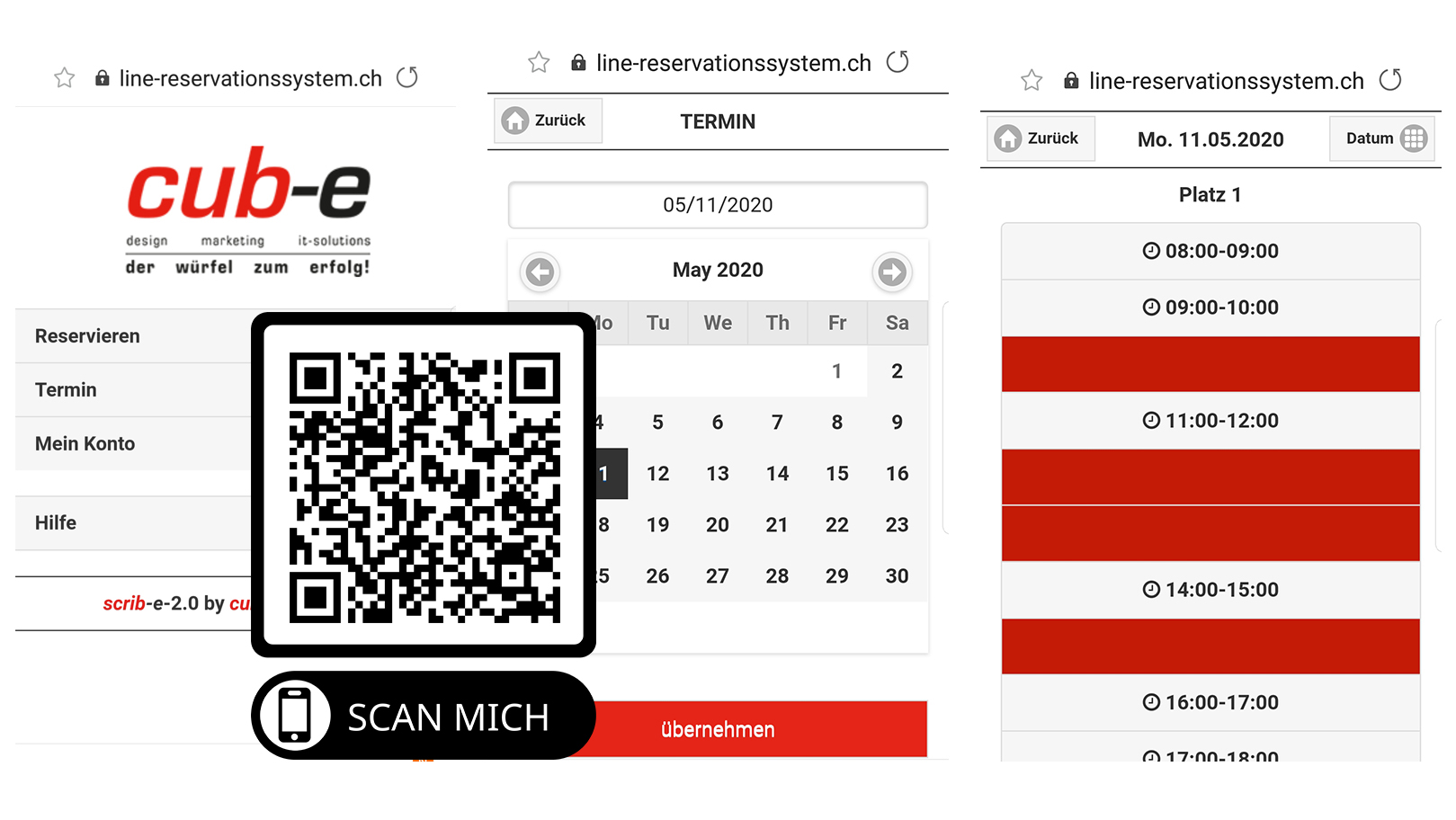
Android:
Öffnen Sie zunächst die TCA-Reservationsseite in Ihrem bevorzugten Webbrowser, am Einfachsten geht es mit Google Chrome oder scannen Sie direkt den QR-Code oben mit Ihrem Handy. Das System erkennt, dass Sie von einem mobilen Gerät kommen und zeigt Ihnen automatisch die Web App an. Tippen Sie oben rechts aufs Drei-Punkte-Menü, gefolgt von Zum Startbildschirm zufügen. Fertig!
Ist es der Samsung-Browser? Auch hier gehts oben rechts übers Drei-Punkte-Menü, gefolgt von Shortcut auf Startbilds. hzfg. Hier können Sie auch noch einen Namen vergeben und auf Hinzufügen tippen. Sind Sie auf dem Android-Gerät mit Firefox unterwegs? Öffnen Sie oben rechts das Drei-Punkte-Menü. Im Untermenü Seite gibts den Befehl Zu Startbildschirm hinzufügen.
Wenn Sie keine drei Punkte oben sehen, klicken Sie auf die drei Balken unten rechts.
-> Seite hinzufügen -> Startbildschirm.
IOS:
Surfen Sie auf die TCA-Reservationsseite oder scannen Sie den QR-Code oben, tippen Sie unten zentral auf das quadratische Icon mit dem Pfeil und wählen den Punkt Zum Home-Bildschirm. Tippen Sie auf Hinzufügen. Das wars schon.
MEIN KONTO - BENUTZER
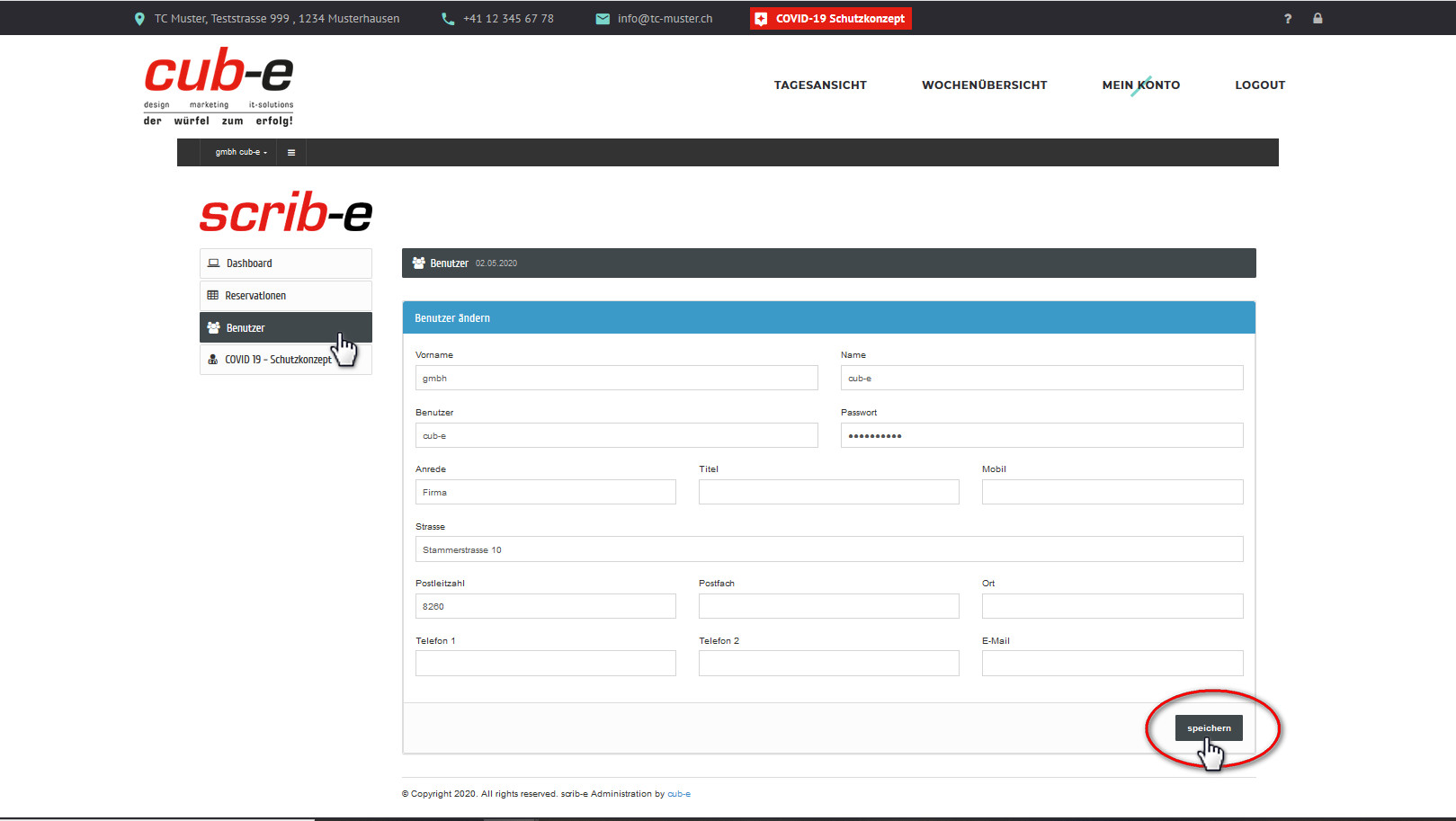
Im Menü MEIN KONTO können Sie Ihr Profil unter BENUTZER verwalten. Aktualisieren Sie hier Ihre Kontaktdaten. Sie können hier auch Ihr Passwort jederzeit ändern.